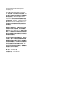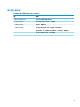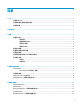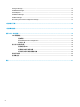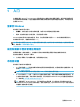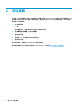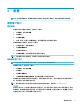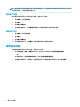Windows 10 IoT 2019 LTSC Enterprise-Administrator Guide
3
配置
切记:进行配置更改前,请确保先禁用写过滤器。在您完成了更改后,请务必重新启用写过滤器。
管理用户帐户
更改密码
要更改当前已登录帐户的密码,请执行以下操作:
1. 选择开始,然后选择设置。
2. 选择帐户。
3. 选择登录选项。
4. 选择“密码”标题下方的更改按钮,然后根据屏幕上的说明进行操作。
要更改其他帐户的密码,请执行以下操作:
1. 在控制面板中,选择用户帐户。
2. 选择管理其他帐户。
3. 选择要管理的帐户。
4. 选择更改密码,然后按照屏幕上的说明进行操作。
注:
只有管理员可以更改密码。标准用户无法更改自己的密码。
创建其他用户帐户
切记:
由于受到闪存驱动器空间的限制,应将用户帐户的数量保持最低。
要新建用户帐户,请执行以下操作:
1. 选择开始,然后选择设置。
2. 选择帐户。
3. 选择家人和其他人。
4. 选择将其他人添加到这台电脑,然后根据屏幕上的说明进行操作。
新创建的帐户自动成为本地用户组的成员,但要匹配默认用户帐户,您必须将新帐户添加到高级用户
组。否则新用户无法添加本地打印机。
注:
有关将特定用户帐户配置为在系统启动时自动登录的信息,请参阅第 12 页的 HP Logon
Manager。
新的用户帐户有一个基于默认模板的用户配置文件。用户配置文件中包含用户帐户的配置信息,例如
桌面设置、网络连接和应用程序设置。用户配置文件可以是本地(特定于瘦客户机)或漫游(基于服
务器并且可以从多个不同的瘦客户机进行访问)。
管理用户帐户
3